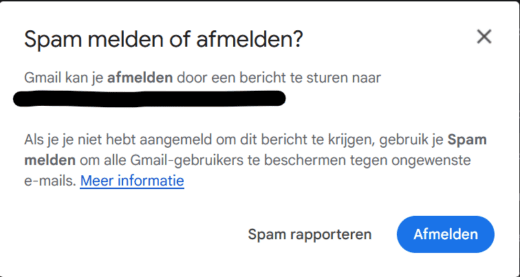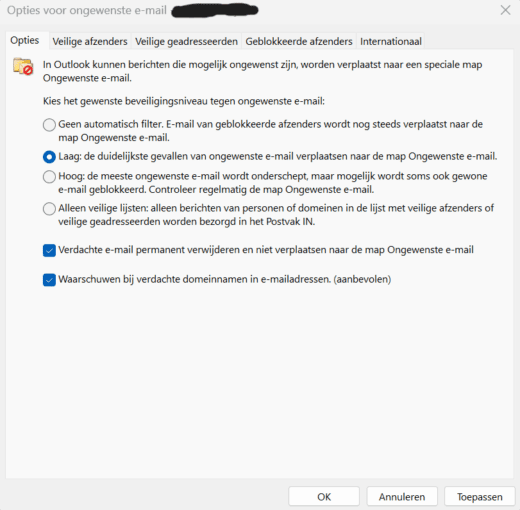Spammails zijn niet alleen vervelend, ze openen kan ook nare gevolgen hebben. We tonen je enkele trucs om spam zo weinig mogelijk kans te geven om in je Gmail- of Outlook-mailbox te belanden.
Spam is zo oud als het internet zelf. Van ongewenste reclame tot slinkse pogingen om inlog- of bankgegevens af te troggelen: spammails kunnen meerdere gedaanten aannemen. Tijdig detecteren wanneer een e-mail ongewenst is, is vandaag de dag een belangrijke digitale vaardigheid, al is in een moment van onoplettendheid een foute inschatting snel gemaakt.
lees ook
Ik klikte op een phishing-link, wat nu?
Populaire mailapplicaties zoals Gmail en Outlook zijn uitgerust met spamfilters die steeds beter worden, maar er glippen nog heel wat ongewenste mails door de mazen van het net. Ervaren ‘spammers’ kennen immers de trukken van de foor en weten hoe ze hun e-mails moeten opstellen om voorbij de filters te geraken. Spammails passief ongeopend laten is een begrijpbare reactie, maar door actief op te treden verklein je net de kans dat spam in de eerste plaats in je mailbox belandt.
-
Stap 1: Spammails verwijderen (Gmail)
We beginnen met Gmail. Spam verwijderen is een fluitje van een cent in de mailapplicatie van Google. De spamfilters van Gmail maken al een eerste selectie en plaatsen (vermoedelijke) spammails in een aparte map. Die vind je door de werkbalk aan de linkerzijde volledig open te vouwen en de map Spam te selecteren. Je hoeft het niet altijd ver te gaan zoeken.
In deze map zie je een overzicht van e-mails die door Gmail dus als spam gelabeld zijn. Deze map wordt iedere dertig dagen automatisch leeggemaakt, maar het is geen slechte gewoonte dit af en toe eens manueel te doen. Je kan een mail individueel of in één handeling de volledige bulk selecteren en op Definitief verwijderen klikken. Heeft Gmail een foutje gemaakt en een mail ten onrechte als spam aangeduid? Selecteer de mail en klik op Geen spam om hem terug naar je inbox te verhuizen.
-
Stap 2: Spam rapporteren (Gmail)
Selecteer de e-mail, wat een werkbalk opent met acties die je kan uitvoeren, zoals archiveren of naar de prullenbak verbannen. Door op het uitroepteken te klikken, kan je de e-mail ook als spam rapporteren. Gaat het om een nieuwsbrief die je vaker ontvangt, dan zal Gmail je bevestiging vragen of je wel zeker bent dat het om een spammail gaat. Je kan je dan ook laten uitschrijven op de nieuwsbrief zonder de afzender als spam te markeren.
Je zal spam nooit volledig kunnen voorkomen, maar door spammails te rapporteren aan Google, maak je de kans wel veel kleiner. Actief spam melden heeft meerdere voordelen. Eerst en vooral verwijder je op deze manier vervelende spam uit je inbox.
Ten tweede geef je ook aan Gmail aan dat je een bepaald soort mail niet wilt ontvangen, waardoor de spamfilters hier actiever naar zullen speuren. Ten derde komt een afzender die vaak gerapporteerd wordt op de ‘zwarte lijst’ te staan, waardoor diens mails sneller zullen tegengehouden worden. Je bewijst er niet alleen jezelf, maar ook je medemens een dienst mee, en het kost je nauwelijks meer tijd dan een e-mail manueel verwijderen.
-
Stap 3: Ongewenste e-mail (Outlook)
Microsoft gebruikt niet de term ‘spam’, maar de map Ongewenste e-mail heeft dezelfde functie als de spamfolder in Gmail. Je vindt spammails terug door het mappenvenster open te vouwen. Via de instellingen kan je bepalen hoe ver Outlook moet gaan in het filteren van e-mails. Hoe hoger de filtergraad, hoe hoger de kans dat ook legitieme mails worden tegengehouden. Je kan ook instellen dat Outlook je waarschuwt voor verdachte domeinnamen en/of verdachte e-mails onmiddellijk verwijdert, zonder ze eerst in de map Ongewenst te plaatsen.
Gmail heeft nog meer ingebouwde beveiligingsfuncties. Ontdek in deze how-to hoe je gebruikt maakt van de vertrouwelijke modus.